Hoe Kodi te repareren blijft crashen bij opstarten
Diversen / / January 11, 2022
Kodi is een van de meest populaire entertainmentprogramma's op onze pc. Het is een open-source multimediacentrum met veel functies dat compatibel is met een breed scala aan add-ons. Het is dus een verrassend capabel streamingplatform dat ook voor gaming kan worden gebruikt. Cool toch? Er zijn echter momenten waarop u problemen tegenkomt, zoals Kodi blijft crashen bij het opstarten en het startscherm kan niet worden geladen. Vandaag zullen we een diepe duik nemen in de factoren die instabiliteit bij het opstarten kunnen veroorzaken en u ook helpen bij het oplossen van Kodi-crashes bij het opstartprobleem in Windows 10.

Inhoud
- Hoe Kodi te repareren blijft crashen bij opstarten in Windows 10.
- Wat zorgt ervoor dat Kodi crasht bij het opstarten?
- Algemene alles-in-één oplossingen
- Methode 1: Windows Firewall uitschakelen (niet aanbevolen)
- Methode 2: Antivirusbeveiliging van derden uitschakelen (indien van toepassing)
- Methode 3: Tijd en datum aanpassen
- Methode 4: grafische stuurprogramma's bijwerken
- Methode 5: Kodi opnieuw instellen.
- Methode 6: Hardwareversnelling uitschakelen
- Methode 7: Kodi-add-ons bijwerken
- Methode 8: Add-on-updates uitschakelen
- Methode 9: map met gebruikersgegevens verplaatsen of verwijderen
- Methode 10: installeer Kodi. opnieuw
Hoe Kodi te repareren blijft crashen bij opstarten in Windows 10
Aangezien de meeste add-ons door derden zijn gemaakt om de installatie van een groot aantal nieuwe functies mogelijk te maken, is het vatbaar voor fouten. Helaas zijn niet alle programmeurs even bedreven in het debuggen, wat kan leiden tot Kodi-crashes bij het opstarten. Hieronder volgen enkele nadelen van het gebruik van add-ons van derden:
- Zij zijn minder stabiel dan officiële add-ons, dus houd daar rekening mee.
- Ze zijn berucht omdat ze zijn onvoorspelbaar en komen vaak met bugs.
- Verder, ongeautoriseerde materialen worden vaak gebruikt door add-ons van derden.
- Zij zijn ook kan worden geblokkeerd van het platform vanwege auteursrechtelijke problemen.
Dit probleem doet zich voor de eerste keer dat u Kodi opnieuw opstart na het installeren van een nieuwe skin, build of add-on, of na het installeren van een nieuwe update voor het programma. Een van de eerste dingen die Kodi doet wanneer het opstart, is het laden van gebruikersvoorkeuren, skins en add-on-informatie uit een map met de naam gebruikersgegevens. Dit heeft niets te maken met de software zelf. Deze zijn geschreven in Python en toegankelijk gemaakt om te downloaden. Als resultaat, Kodi is slechts een schelp dat alles laadt wat je erop hebt geladen.
Opmerking: Start Kodi en uw pc opnieuw op na elke installatie van add-ons of updates of verwijderingen.
Wat zorgt ervoor dat Kodi crasht bij het opstarten?
Dit is vaak het gevolg van iets dat we in het verleden verkeerd hebben gedaan.
- Incompatibele skins/add-ons: De meest typische reden hiervoor is dat skin of add-on niet compatibel is met uw versie van het besturingssysteem. Het kan ook zijn dat het is gedownload van niet-goedgekeurde bronnen.
- Oude grafische stuurprogramma's: Uw pc kan de dingen niet correct weergeven als uw grafische stuurprogramma oud of defect is.
- Verouderde software: Een andere belangrijke bron van problemen is een oudere versie van de Kodi-app. Het is van cruciaal belang om het up-to-date te houden, omdat elke update bugfixes en nieuwe functies biedt.
- Hardware acceleratie: Hardwareversnelling is beschikbaar in Kodi en wordt gebruikt om de videokwaliteit en -snelheid te verbeteren. Deze technologie kan echter af en toe crashen en mislukken.
- Beschadigde toevoegingen: Omdat add-ons worden gemaakt door externe ontwikkelaars, zijn er veel gevallen waarin een add-on niet werkt met Kodi.
- Firewall: Omdat Kodi een streaming mediaspeler is, communiceert het rechtstreeks met internet en moet het door een firewall. Het kan geen verbinding maken en crashen als de vereiste toegang niet wordt verleend.
Algemene alles-in-één oplossingen
U kunt een paar eenvoudige dingen proberen om Kodi-opstartproblemen op te lossen.
- Verzekeren dat Kodi is up-to-date. Laatste updates downloaden op uw keuze van platform.
- Controleer of uw apparaat de heeft meest recente besturingssysteem patches geïnstalleerd.
Methode 1: Windows Firewall uitschakelen (niet aanbevolen)
Een andere functie die apps kan schaden en ervoor kan zorgen dat updates worden opgeschort of crashen, is de Windows Firewall. De Windows-firewall kan het Kodi-programma na een upgrade blokkeren, waardoor de app faalt. U moet het tijdelijk uitschakelen, maar zorg ervoor dat u het opnieuw inschakelt nadat het toepassingsprobleem is verholpen.
1. Raken Windows-toets, typ Controlepaneelen klik op Open.
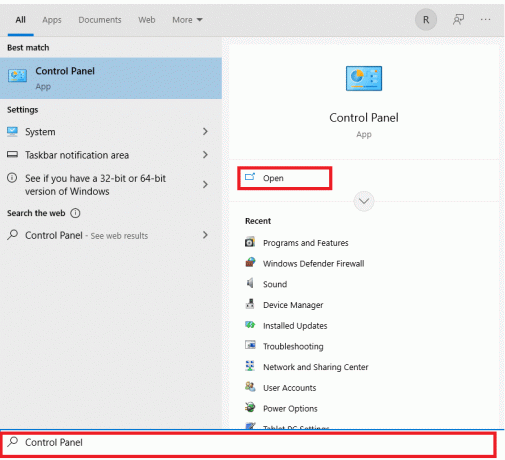
2. Set Visiedoor naar Grote iconen en selecteer Windows Defender-firewall, zoals getoond.
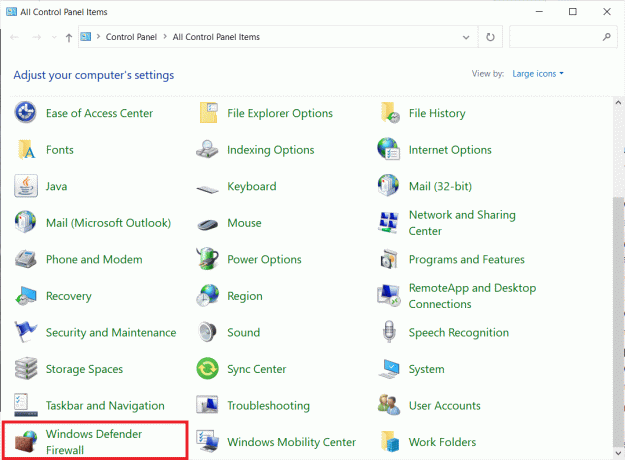
3. Klik op de Windows Firewall in- of uitschakelen optie in het linkerdeelvenster.
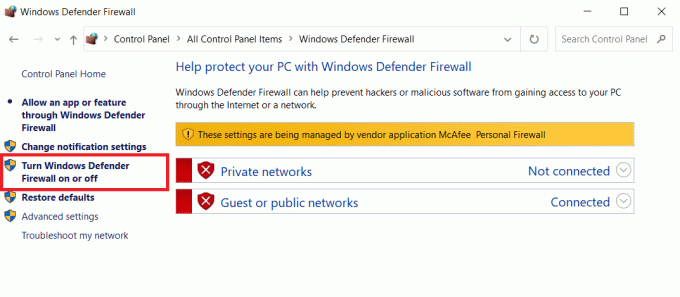
4. Selecteer Schakel Windows Defender Firewall uit optie voor beide Privaat en Openbare netwerkinstellingen.
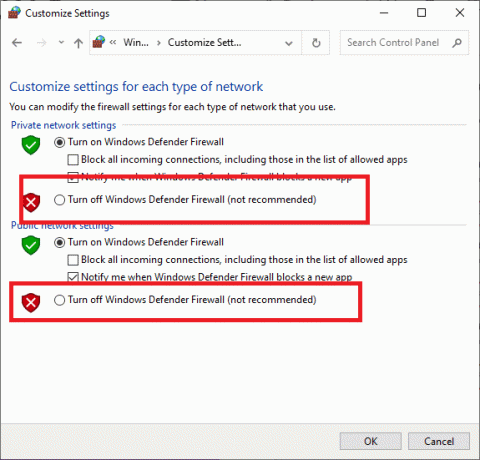
5. Dit toont u de melding met de firewall is uitgeschakeld. Controleer nu of Kodi crasht bij het opstarten op Windows of niet.
Methode 2: Antivirusbeveiliging van derden uitschakelen (indien van toepassing)
Uw antivirussoftware kan ervoor zorgen dat uw Kodi-toepassing crasht tijdens het opstarten, omdat deze live bestandssysteembeveiliging biedt. Dit probleem kan zich manifesteren als de app kort na het starten crasht of een minuut of twee later crasht. Realtime bescherming kan meestal eenvoudig worden uitgeschakeld, tijdelijk of permanent.
Opmerking: De procedure voor het uitschakelen van de antivirus-app van derden is afhankelijk van verschillende merken. We hebben laten zien Avast Antivirus als voorbeeld.
1. Navigeer naar de Antiviruspictogram in de Taakbalk en klik er met de rechtermuisknop op.

2. Selecteer nu de Avast schilden controle optie.

3. Kies een van de gegeven opties volgens uw gemak en bevestig de prompt die op het scherm wordt weergegeven.
- 10 minuten uitschakelen
- 1 uur uitschakelen
- Uitschakelen totdat de computer opnieuw is opgestart
- Permanent uitschakelen

Lees ook:Hoe Kodi op Smart TV te installeren
Methode 3: Tijd en datum aanpassen
Ondanks hoe eenvoudig deze stap lijkt te zijn, kan een verkeerde tijd of datum verschillende problemen veroorzaken met online programma's zoals Kodi. Controleer uw tijd- en datuminstellingen en schakel indien nodig de automatische tijdinstelling van het apparaat in.
1. Klik met de rechtermuisknop op de Tijdweergave in de Taakbalk.
2. Kiezen Datum/tijd aanpassen uit het contextmenu, zoals weergegeven.
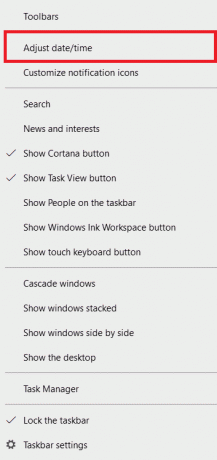
3. In de Datum Tijd menu, kies uw juiste Tijdzone, zoals afgebeeld.
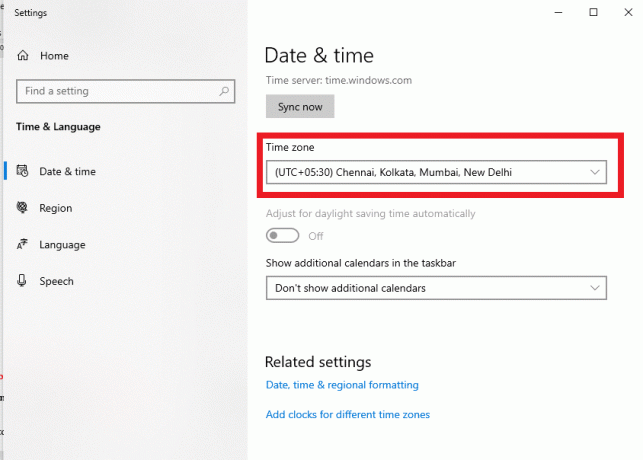
4. Nu open Controlepaneel zoals getoond in Methode 1 en klik op Datum en tijd.
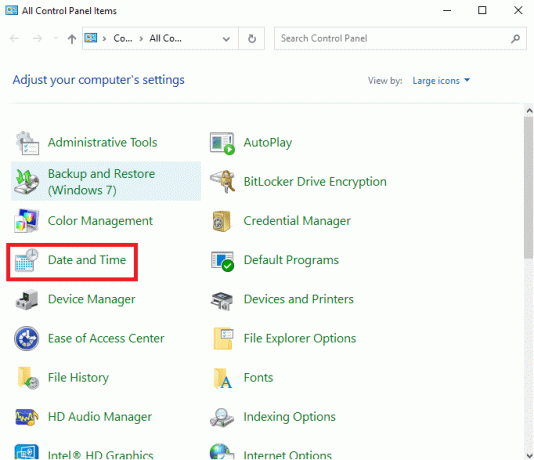
5. Ga naar de Internettijd tabblad en klik op Instellingen veranderen… knop, gemarkeerd weergegeven.
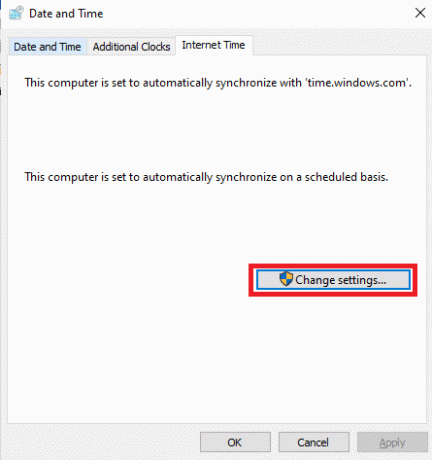
6. Haal het vinkje weg bij de gemarkeerde Synchroniseren met een internettijdserver & Klik OKE.
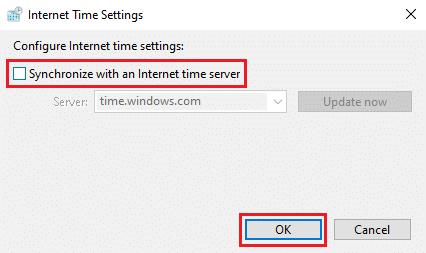
7. Navigeren naar Datum en tijd tabblad en klik op de Datum en tijd wijzigen… knop
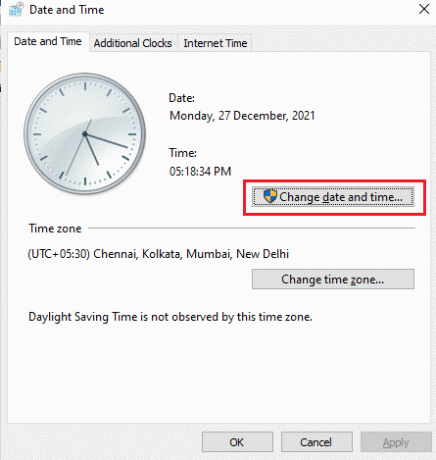
8. Stel de tijd en datum in op de Datum en tijd menu en klik op oke.
9. Ga terug naar de Internettijd tabblad en klik op de Instellingen veranderen… knop.
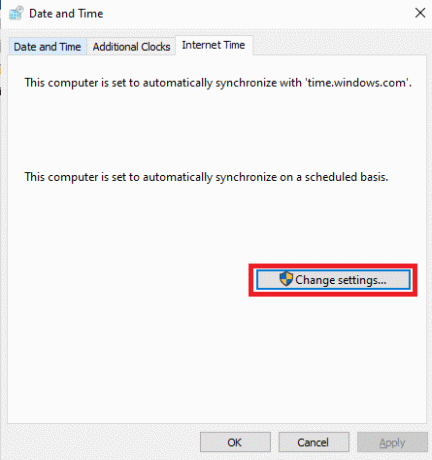
10. Vink de optie met de titel opnieuw aan Synchroniseren met een internettijdserver en klik op de Update nu knop, zoals hieronder afgebeeld.
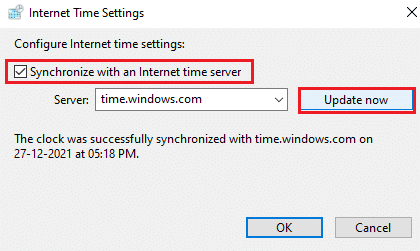
Methode 4: grafische stuurprogramma's bijwerken
Volg de onderstaande stappen om uw grafische stuurprogramma's bij te werken om Kodi te repareren blijft crashen bij het opstartprobleem.
1. druk de Windows-toets, typ apparaat beheerderen klik op Open.

2. Dubbelklik op Beeldschermadapters om het uit te breiden.
3. Klik met de rechtermuisknop op uw grafisch stuurprogramma (bijv. NVIDIA GeForce 940MX) en selecteer de Stuurprogramma bijwerken optie, zoals hieronder afgebeeld.

4. Klik op Automatisch zoeken naar stuurprogramma's.
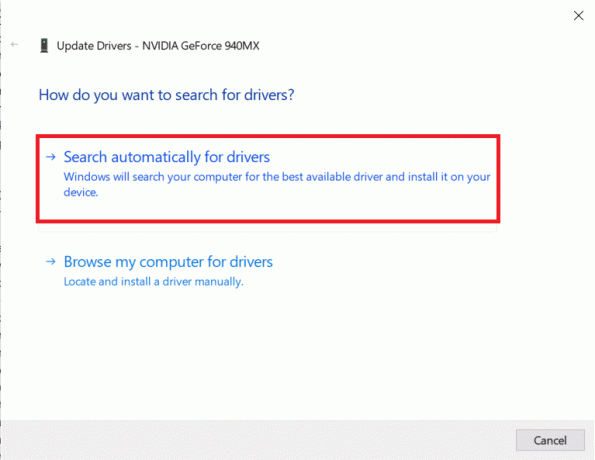
5A. Wacht tot Windows updates heeft gedownload en geïnstalleerd en herstartenje pc.
5B. Als er geen nieuwe updates beschikbaar zijn, probeer dan de volgende oplossingen.
Lees ook:Favorieten toevoegen in Kodi
Methode 5: Kodi. opnieuw instellen
Updates hebben niet alleen invloed op de apps zelf, maar ook op hoe het apparaat ze uitvoert. Als gevolg hiervan kan het programma crashen of defect raken. Hier leest u hoe u Kodi kunt resetten om te repareren Kodi blijft crashen bij opstartproblemen op Windows 10:
1. druk op Windows + I-toetsen gelijktijdig te lanceren Instellingen.
2. Klik op Apps, zoals getoond.

3. Kies het defecte programma, d.w.z. Kodi en klik vervolgens op Geavanceerde mogelijkheden.
Opmerking: We hebben laten zien Skype alleen ter illustratie.
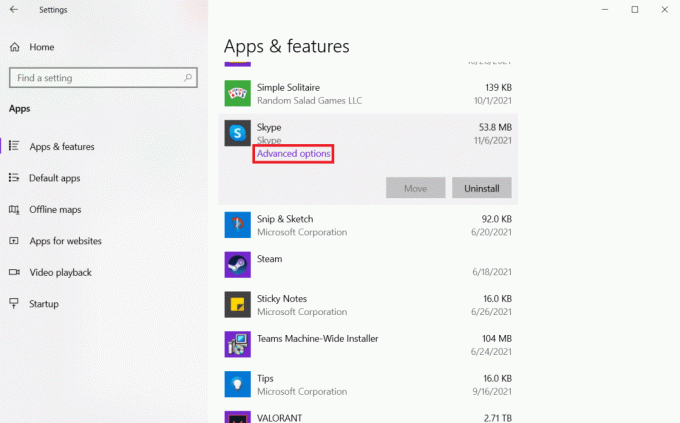
4. Klik op de Resetten knop.
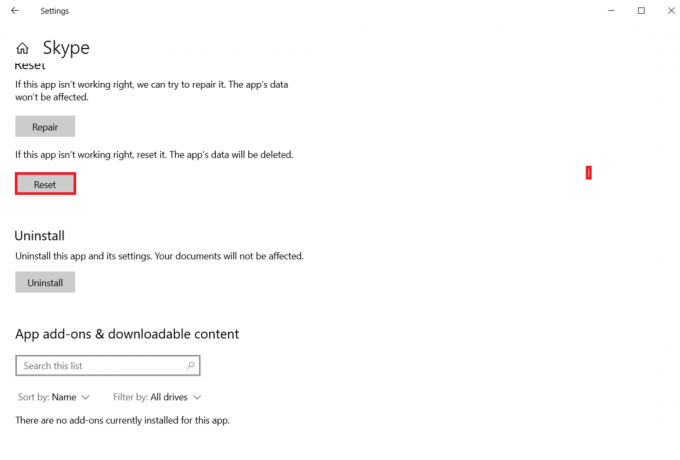
5. Start uw pc opnieuw op en probeer Kodi te starten.
Methode 6: Hardwareversnelling uitschakelen
Het is bekend dat Kodi crasht vanwege hardwareversnelling. Schakel de hardwareversnellingsfunctie uit om Kodi te repareren blijft crashen bij opstartproblemen.
1. Start Kodi en klik op de tandwiel icoon openen Instellingen
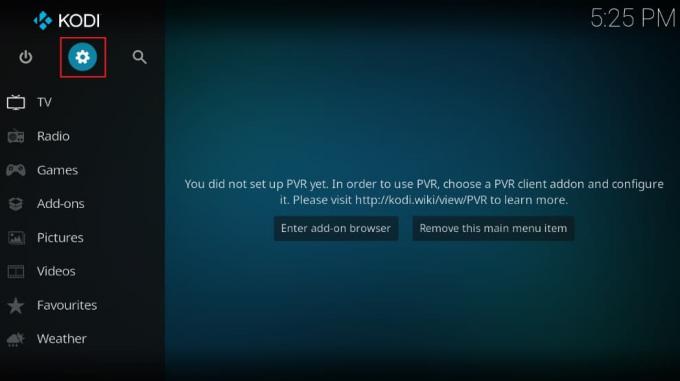
2. Klik vervolgens op Speler instellingen, zoals weergegeven.

3. Klik op de tandwiel icoon, zoals hieronder aangegeven, om te wijzigen in Deskundige modus.
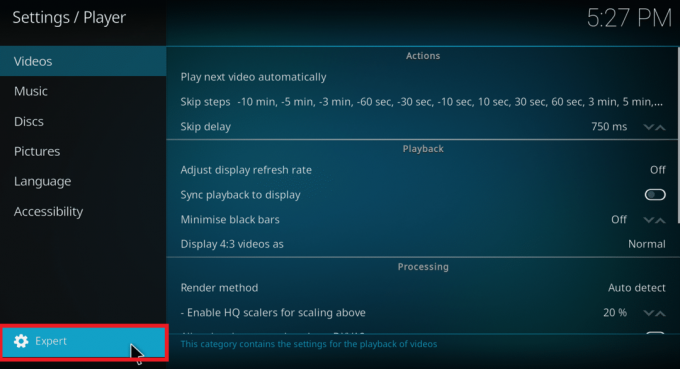
4. Schakelaar Uit de schakelaar voor Toestaanhardwareversnelling -DXVA2 onder Verwerken sectie

5. Herstarten Kodi en zorg ervoor dat het werkt.
Lees ook: NFL kijken op Kodi
Methode 7: Kodi-add-ons bijwerken
U moet Kodi upgraden naar de meest recente versie en controleren of het probleem van Kodi blijft crashen bij het opstarten op uw Windows 10-pc of niet.
1. Launch Kodi en klik op de Instellingen icoon.

2. Selecteer Systeem instellingen, zoals weergegeven.

3. Klik op de Add-ons menu in het linkerdeelvenster.
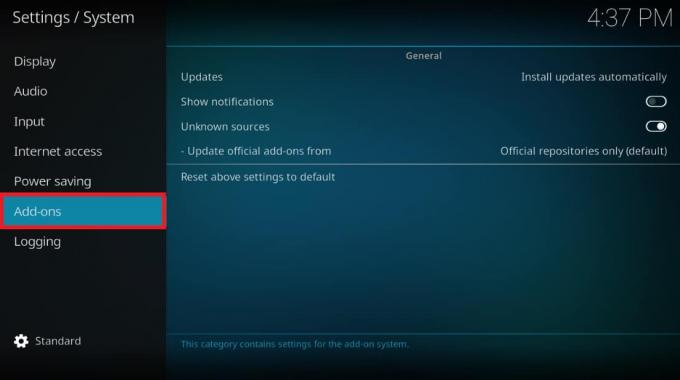
4. Selecteer Installeer updates automatisch optie gemarkeerd weergegeven.

5. Klik nogmaals op Installeer updates automatisch bevestigen.
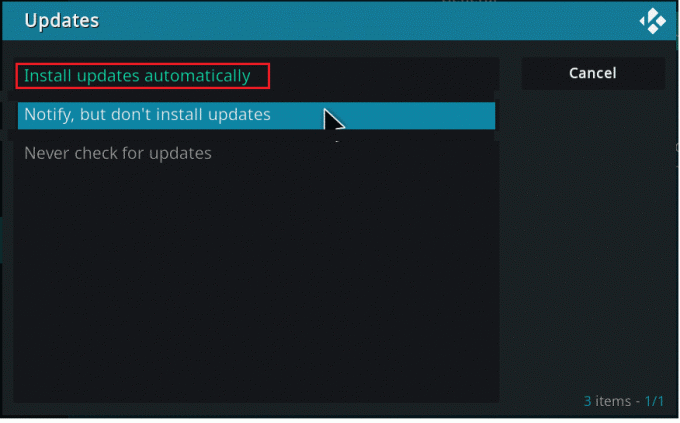
Lees ook:Hoe Kodi NBA-games te bekijken
Methode 8: Add-on-updates uitschakelen
Zoals eerder vermeld, komen deze problemen met inloggen bij programma's het meest voor wanneer we verschillende add-ons updaten. Deze veranderingen kunnen plaatsvinden zonder ons medeweten en op de meest ongelegen momenten. We kunnen dit voorkomen door automatische updates als volgt te stoppen:
1. Open Kodi app. Navigeren naar Instellingen > Systeem > Add-ons zoals geïnstrueerd in Methode 7.
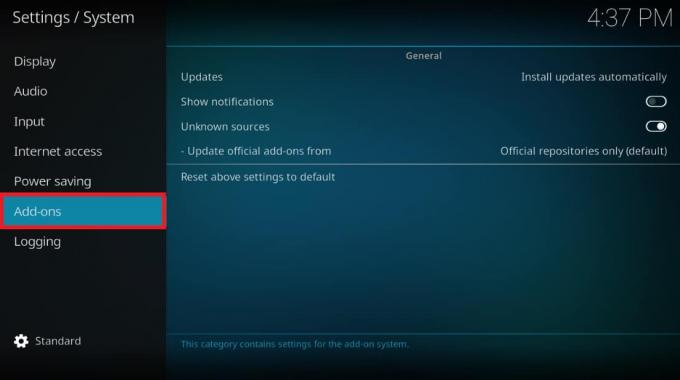
2. Klik op Updates onder Algemeen sectie, zoals eerder.

3. Kies de optie Waarschuw, maar installeer geen updates optie zoals hieronder afgebeeld.
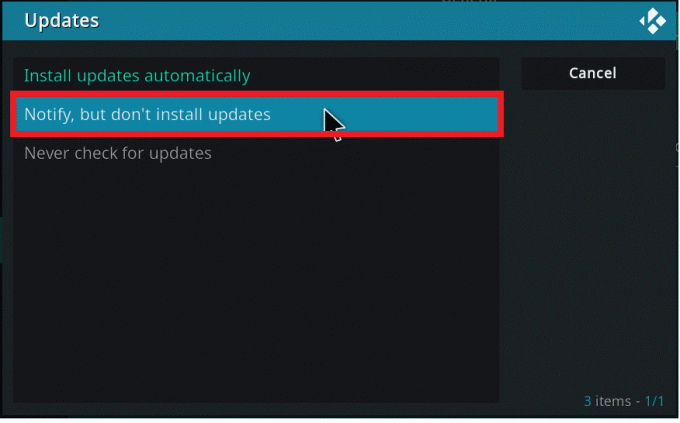
Methode 9: map met gebruikersgegevens verplaatsen of verwijderen
Als u de oude configuratie wilt ophalen voordat u Kodi van uw pc verwijdert, moet u zoeken naar: map met gebruikersgegevens en breng het naar een andere positie op de harde schijf. Hier leest u hoe u Kodi kunt repareren, blijft crashen bij het opstartprobleem door de map met gebruikersgegevens te verplaatsen of te verwijderen.
1. Open Verkenner.
2. Ga naar C:\Program Files\Kodi\userdata pad.
Opmerking: Het bovenstaande pad kan variëren afhankelijk van uw opslaglocatie waar u Kodi hebt geïnstalleerd.
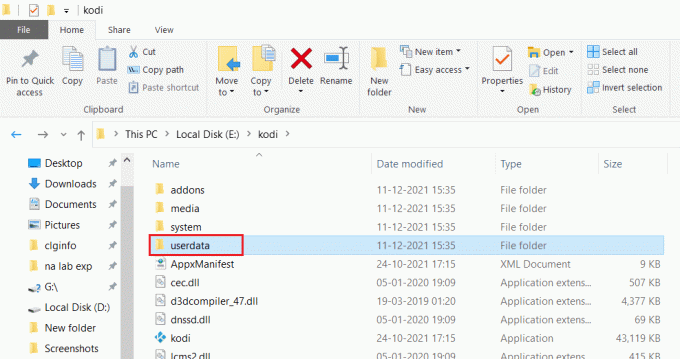
3. Verplaats of verwijder de gebruikersgegevens map.
4. Launch Kodi nog een keer. Als het perfect start, is de inhoud in die map de boosdoener.
5. Maak een nieuwe map met gebruikersgegevens in het gegeven bestandslocatie.
6. Verplaats de bestanden en mappen één voor één van de vorige gebruikersgegevens map naar de nieuw aangemaakte. Controleer na het verplaatsen van elk bestand door het uitvoeren van Kodi app om te bepalen welke add-on, skin of instellingen problemen veroorzaken.
Lees ook:Hoe Steam Games van Kodi. te spelen
Methode 10: installeer Kodi. opnieuw
Als Kodi zelfs nu bij het opstarten crasht, hebben we geen andere keuze dan het opnieuw te installeren.
Opmerking: U verliest alle eerder geïnstalleerde aanpassingen, add-ons en skins.
1. Launch Controlepaneel zoals eerder.
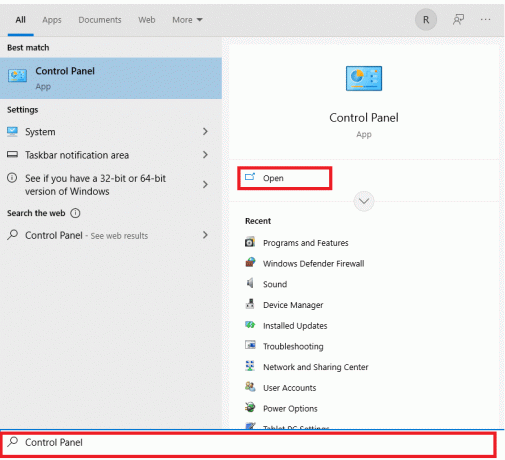
2. Set Bekijken door: als Grote iconen, Kiezen Programma's en functies optie.
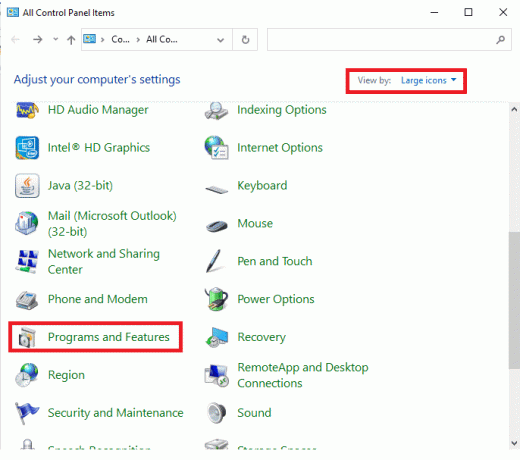
3. Klik met de rechtermuisknop op de Kodi toepassing en selecteer Verwijderen zoals hieronder afgebeeld.
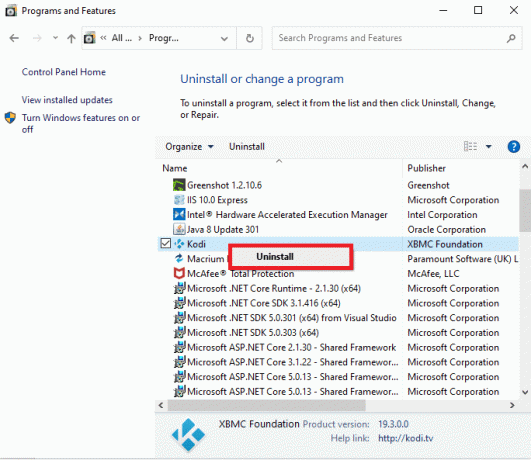
4. Downloaden Kodi ofwel via de officiële website of Microsoft Store.
5. Klik op de Installateur knop om te downloaden Kodi.

6. Voer de gedownloade. uit setup-bestand.

7. Volg nu de instructie op het scherm om Kodi te installeren. Lees ons artikel op Hoe Kodi. te installeren als referentie voor deze stap.
Veelgestelde vragen (FAQ's)
Q1. Wat moet je doen als Kodi blijft crashen?
antw. Om het probleem met het crashen van Kodi op te lossen, probeer het te upgraden door te selecteren Systeem voorkeuren van het tandwielpictogram op de Kodi-startscherm. Ga dan naar de Add-ons tabblad en selecteer Afhankelijkheden beheren uit het vervolgkeuzemenu. Update URLResolver door erop te klikken.
Q2. Wat is het probleem met mijn Kodi-versie?
antw: Als het probleem te maken heeft met de Kodi-versie, werk deze dan bij of verwijder en installeer deze opnieuw van Kodi-downloadpagina.
Q3. Hoe log ik geforceerd uit bij Kodi?
antw: Tik op Android op Kodien tik vervolgens op Geforceerd sluiten. Druk in Windows op Ctrl + Alt + Del-toetsen en sluit het geforceerd af.
Aanbevolen:
- Hoe IMG naar ISO te converteren
- Fix Kodi Mucky Duck Repo werkt niet
- Hoe de Kodi-bibliotheek bij te werken
- Top 10 beste Kodi Indian Channels-add-ons
We hopen dat dit artikel u heeft geholpen bij het oplossen van het probleem van: Kodi crasht of blijft crashen bij het opstarten in Windows 10. Laat ons weten welke technieken voor jou het beste werkten. Als u vragen/suggesties heeft met betrekking tot dit artikel, aarzel dan niet om ze in het opmerkingengedeelte te plaatsen.



